禁用和重新启用同步
首先,您应该考虑禁用浏览器的同步功能,然后再将其打开。它将刷新与您的帐户关联的同步功能并纠正潜在问题。
以下是在 Microsoft Edge 中重新启用同步支持的步骤:
- 启动了微软浏览器的边缘。
- 单击地址栏中的个人资料头像。
- 打开管理配置文件设置选项。
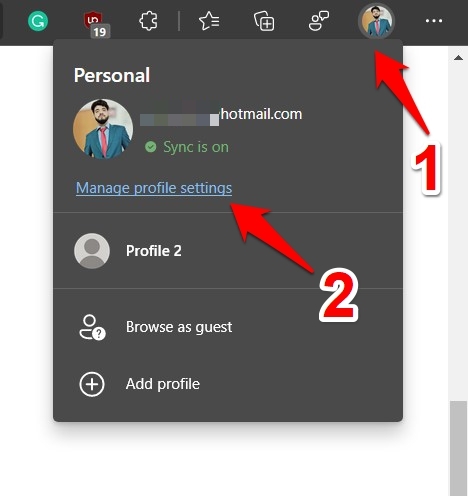
- 切换到同步部分,然后单击 按钮。
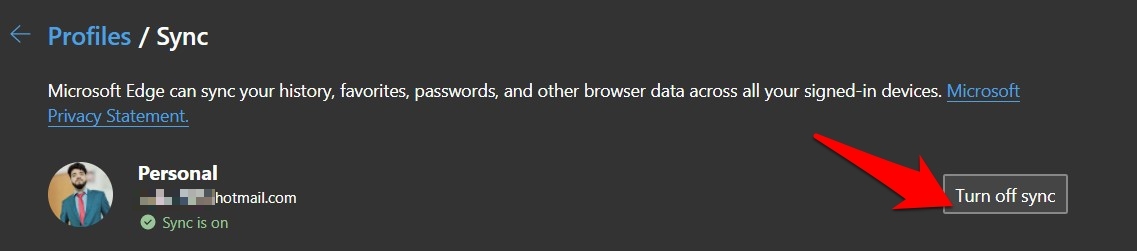
- 现在等待一两分钟,然后单击 .
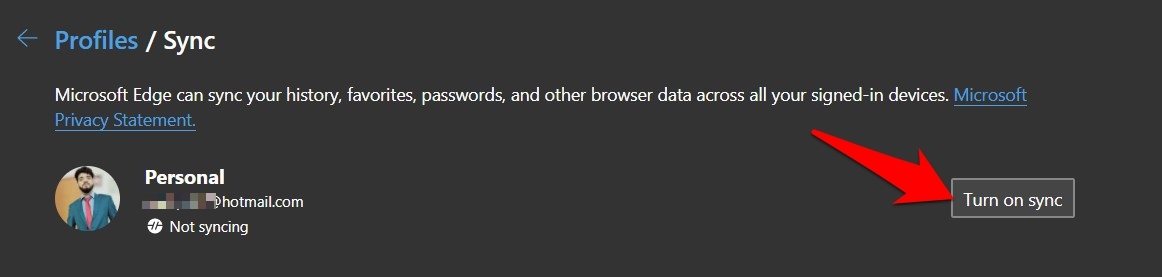
- 打 按钮,同步应该重新启动。
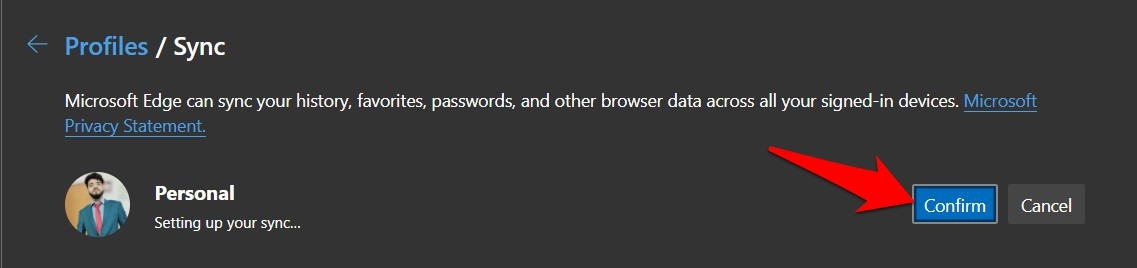
Microsoft Edge 完成同步所有数据后,检查它是否修复了同步已暂停、再次登录错误。
重置同步
如果关闭/打开同步功能没有成功,那么您的下一步行动应该是完全重置同步功能。这将给它一个新的实例来处理,并且可以解决这个问题。
以下是在 Edge 浏览器中重置同步的步骤:
- 在您的 PC 上启动Edge 浏览器。
- 导航到配置文件同步地址。
边缘://设置/配置文件/同步
- 滚动到最后并点击 .
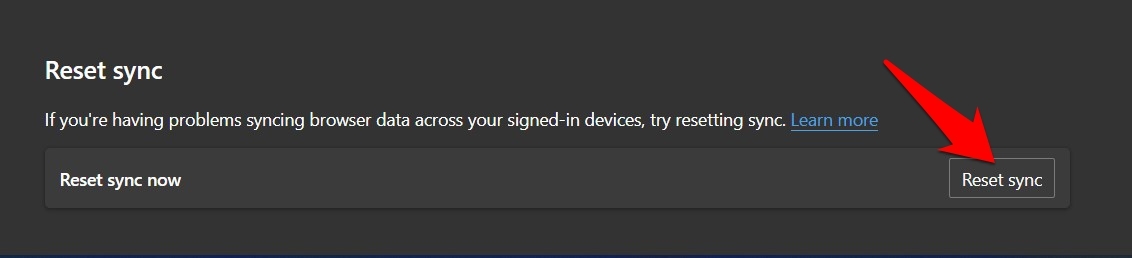
- 击中 在确认框中。
重置完成后,单击右上角的个人资料图标并登录您的帐户。
请等待几分钟,直到浏览器重建其同步数据库并将其保存到其服务器。
由于同步功能现在正在从头开始重建,因此很有可能 Microsoft Edge 的同步已暂停,并且再次登录错误已 修复。如果没有,那么这里有一些其他的解决方法值得您注意。
将 Microsoft 页面添加到 cookie
允许 Microsoft 的帐户页面在您的设备上保存 cookie 将确保您的 PC 的必要帐户详细信息保持保留。但工作仍然完成了一半。
关闭浏览器后,您还应考虑指示浏览器不要删除与所述页面关联的 cookie。
以下是将 Microsoft 服务帐户列入白名单以在 Edge 上存储 cookie 的步骤:
- 启动的边缘浏览器的计算机上。
- 打开Cookie 设置页面。
edge://settings/content/cookies
- 向下滚动到“允许”部分,然后单击 按钮。
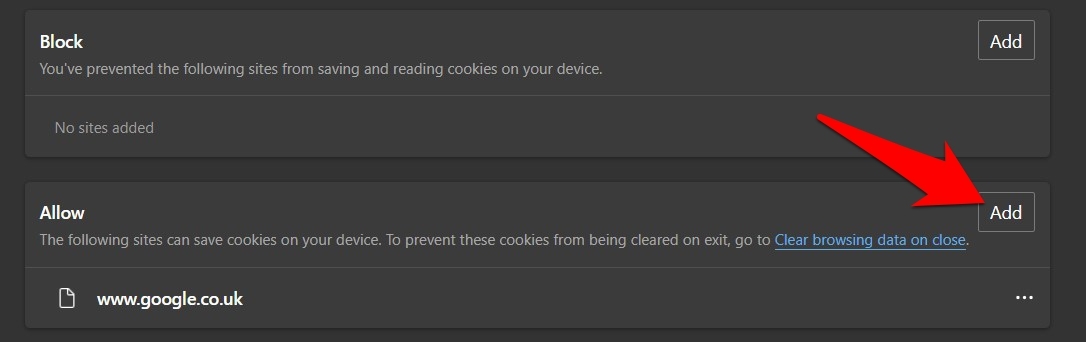
- 在站点字段中键入account.microsoft.com,然后单击 按钮。
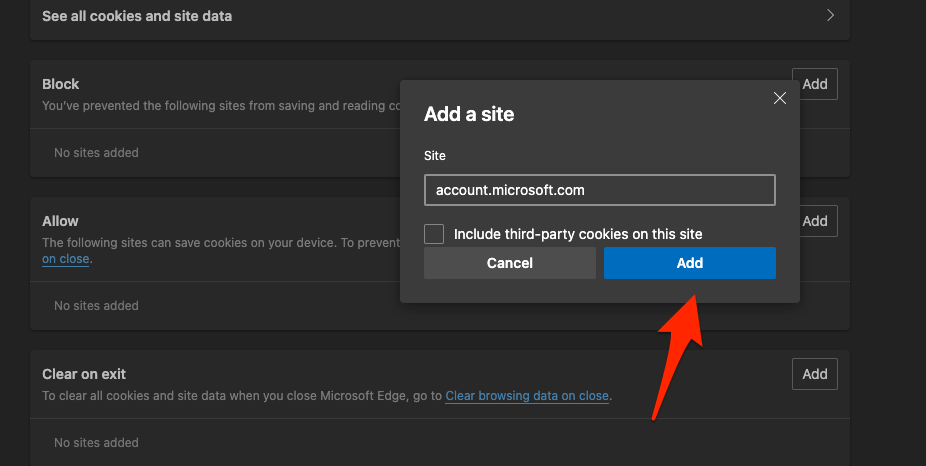
- 完成后,转到关闭部分的清除浏览器数据。
edge://settings/clearBrowsingDataOnClose
- 启用Cookie 和其他站点数据切换按钮。
- 展开并点击 旁边不清除。
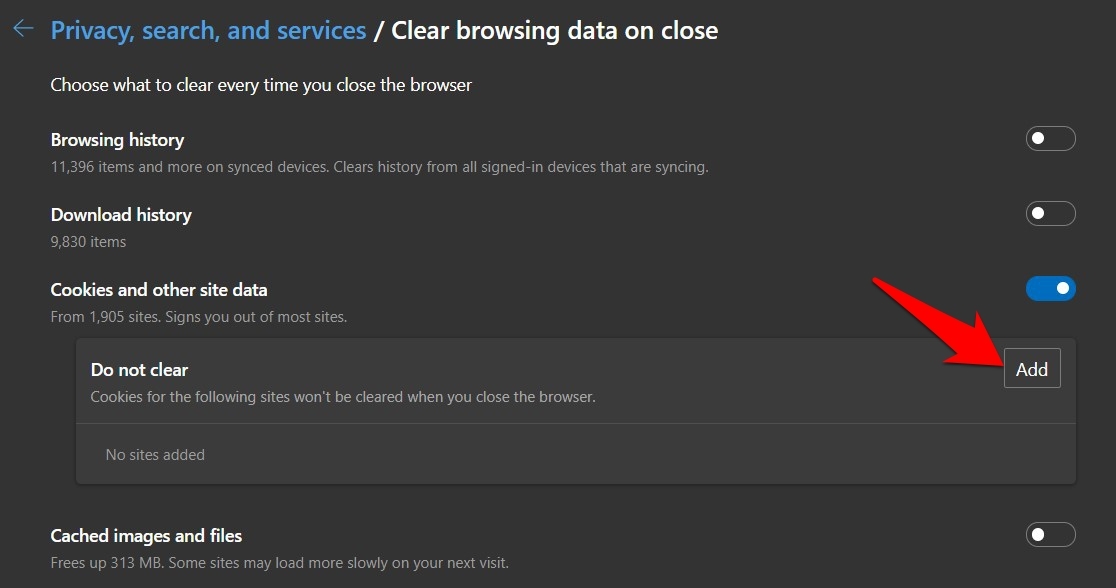
- 在站点字段中输入account.microsoft.com并点击 命令。
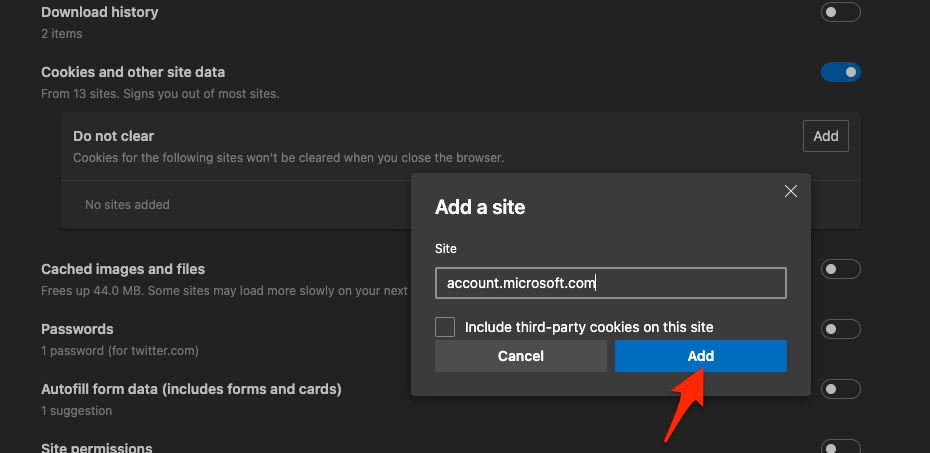
在将上述站点添加到 Cookie 部分后,许多用户能够修复 Microsoft Edge 中的“同步已暂停,再次登录”错误。检查它是否适合您。
删除缓存
如果随着时间的推移积累了大量临时浏览器数据或存储的数据已损坏,这两种情况都会带来麻烦。因此,您应该考虑立即删除这些缓存。
以下是从 Edge 浏览器中删除缓存的步骤:
- 启动的边缘浏览器并转至清除浏览器资料设置页面。
edge://settings/clearBrowserData
- 从列表中启用缓存图像和文件的复选标记。
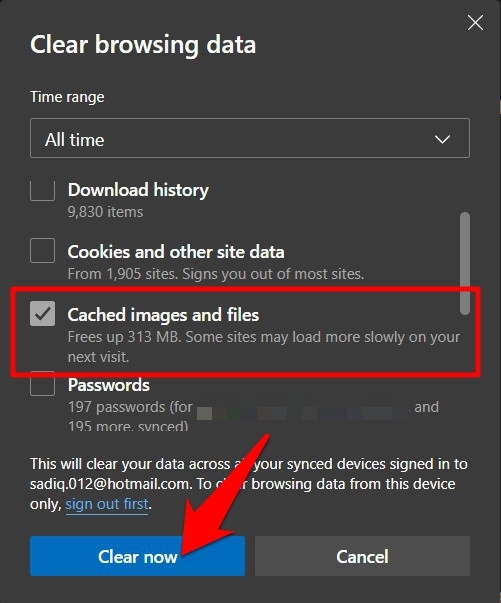
- 打 按钮。
由于缓存文件已被删除,网站现在可以从头开始加载。但是,如果最终修复 Microsoft Edge“同步已暂停,再次登录”错误,那么这几秒钟的延迟值得等待。
禁用扩展
如果您安装了附加组件,特别是那些处理保存的数据和密码的附加组件,它们可能会与浏览器的同步功能发生冲突。因此,最好的办法是立即禁用此类扩展。
以下是禁用 Microsoft Edge 扩展的步骤:
- 启动了微软边缘浏览器。
- 点击更多
 选项,然后选择扩展菜单。
选项,然后选择扩展菜单。
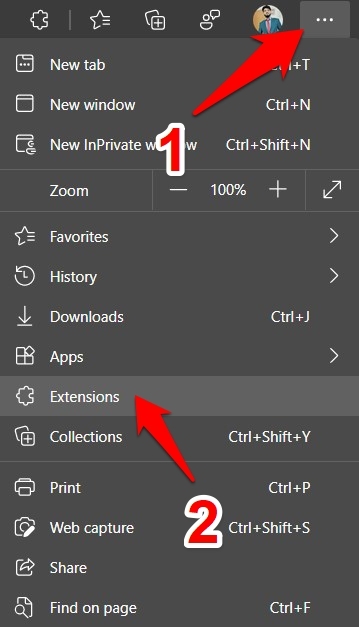
- 现在首先禁用所有扩展,然后一次重新启用它们,直到找到导致问题的扩展。
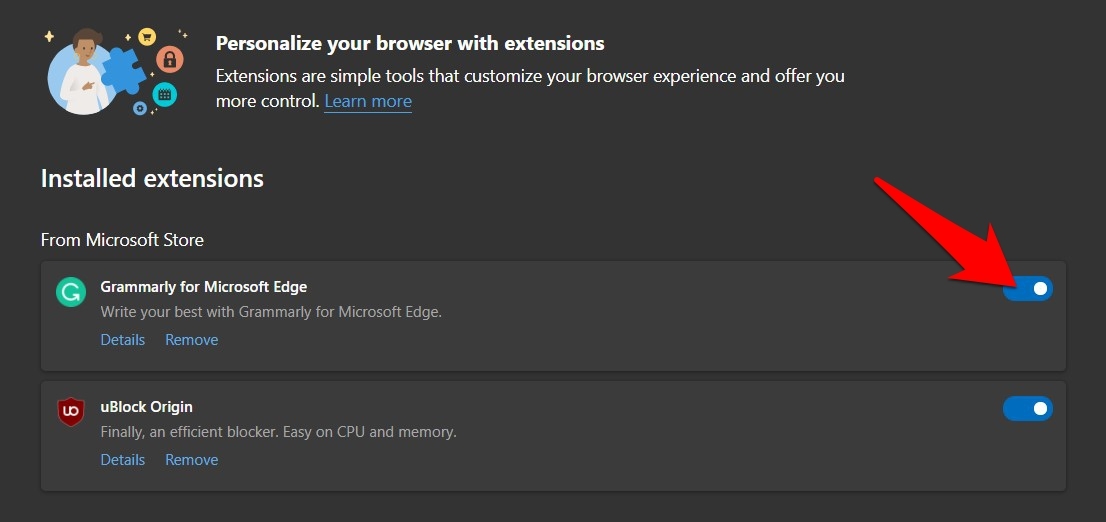
然后建议禁用冲突的扩展程序,或者考虑卸载它。
虽然这些扩展增加了整体浏览体验,但有些可能会导致一些问题。因此,建议将它们的数量保持在绝对最小值。
重置 Microsoft Edge
如果上述方法都无法修复 Microsoft Edge 的同步被暂停,再次登录 错误,那么您应该考虑将浏览器重置为其默认设置。请记住,这样做会重置固定选项卡以及启动页面。
以下是重置 Microsoft Edge 浏览器的步骤:
- 启动Edge 浏览器并转到重置配置文件设置:
edge://settings/resetProfileSettings
- 打 出现的重置设置对话框中的按钮。
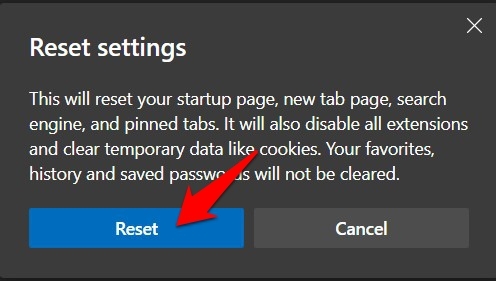
- 重置完成后,重新登录您的帐户。
如果登录错误是由于浏览器数据损坏或设置配置问题引起的,重置它应该可以纠正它。
边缘同步已暂停
我们总结了有关如何修复 Microsoft Edge 浏览器中的“同步已暂停,再次登录”错误的指南。
同步功能现已成为浏览体验不可或缺的一部分。我们不断地在智能手机和 PC 之间折腾,而在所有这些设备之间同步数据的需求只会呈指数级增长。
因此,此功能的任何问题都一定会引起关注。在这方面,我们分享了六种不同的方法,可以帮助您纠正与 Edge 同步相关的问题。
未经允许不得转载:表盘吧 » 如何修复:同步已暂停,在 Microsoft Edge 中再次登录?

